Android 4.0에서 여러 캘린더 동기화 (Ice Cream Sandwich)
안드로이드의 많은 장점 중 하나는이메일, 캘린더 및지도와 같은 Google 서비스와 통합 Android 기기에서 둘 이상의 Gmail 계정을 설정하면 이메일뿐만 아니라 해당 계정과 연결된 Google 캘린더도 동기화됩니다.
기기를 처음 설정할 때 사용할 수있는 옵션이지만 Android 기기에서 Google 캘린더 동기화를 허용했는지 여부를 기억하지 못하는 경우 알아내는 방법은 다음과 같습니다.
캘린더 앱을 열고 휴대 전화의메뉴 키. 아직 새 계정을 추가하지 않은 경우 설정으로 이동하여 오른쪽 상단에서 계정 추가를 누릅니다. 목록에서 Google 계정을 선택하고 프롬프트에 따라 설정하십시오.

이미 다른 계정을 설정 한 경우 캘린더로 이동하여 캘린더를 표시하고 버튼을 눌러 동기화합니다.
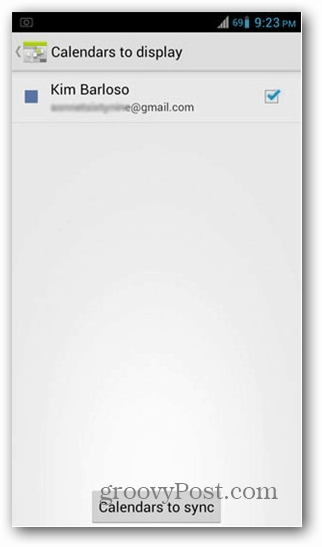
모든 Google 계정 목록이 나타납니다. 각 계정의 왼쪽에있는 화살표 아이콘을 탭하여 동기화 상태를 표시하십시오. 동기화되지 않았다고 표시되면 오른쪽의 상자를 눌러 동기화를 활성화합니다.
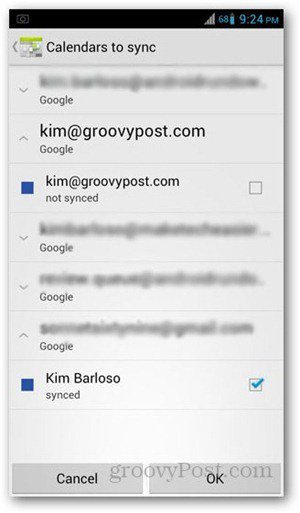
새로 동기화 된 캘린더의 일정에다음에 전화가 인터넷에 연결됩니다. 수동으로 동기화를 시작하려면 뒤로 키를 누르고 휴대 전화의 설정 앱으로 이동하십시오. 계정 및 동기화를 선택하십시오. 동기화하려는 Google 계정을 탭하고 캘린더 동기화 옆의 확인란을 선택합니다. 캘린더 동기화가 완료 될 때까지 몇 초 기다립니다. 뒤로 키를 누르고 캘린더 앱으로 이동하여 확인하십시오.










코멘트를 남겨주세요